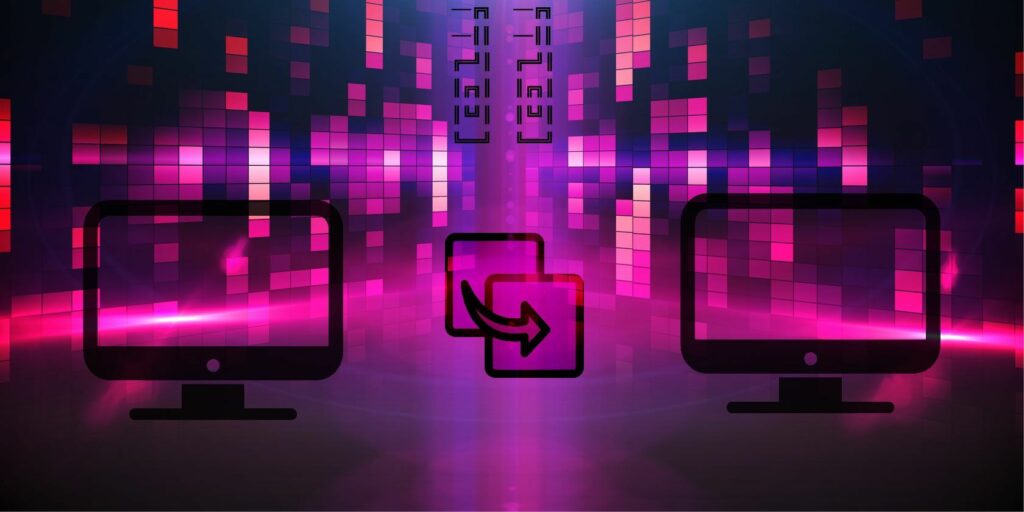Comment cloner et restaurer facilement des images de disque Linux avec dd
Lorsque vient le temps d’effacer, de sauvegarder ou de restaurer des données sous Linux, vous avez le choix entre plusieurs applications. GParted est l’une des options les plus établies. GNOME Disk est une alternative plus moderne qui a fière allure sur l’environnement de bureau GNOME. Mais quel que soit le système d’exploitation Linux que vous utilisez, il y a toujours une option qui fonctionne –jj.
Vous n’avez pas besoin d’aller dans le terminal pour utiliser Linux. Mais une fois que vous aurez ajouté certaines commandes à votre répertoire, non seulement vous gagnerez du temps, mais vous acquerrez des compétences que vous pourrez utiliser dans n’importe quelle version de Linux.
Pourquoi utiliser dd ?
dd fonctionne bien que vous soyez sur un ordinateur de bureau ou sur un serveur. dd était à l’origine une commande Unix, donc en plus de Linux, il prend également en charge d’autres systèmes d’exploitation de type Unix, tels que FreeBSD et macOS.
dd ne prend également que quelques secondes pour lancer un nettoyage ou créer une image disque. Une fois que vous savez quoi taper, vous pouvez ouvrir un terminal et effacer le lecteur dans le temps qu’il faut pour taper une commande de recherche en ligne.
Les droits s’accompagnent de grandes responsabilités. La commande pour cloner un lecteur n’est pas si différente de la commande pour effacer un lecteur. Lorsque vous utilisez des commandes pouvant supprimer des fichiers, vous devez porter une attention particulière à ce que vous tapez.
En relation: Comment formater un lecteur de stockage à l’aide du terminal Linux
Faire une vidéo du jour
Êtes-vous nerveux? D’ACCORD. Même si vous êtes un expert en dd, vous devez toujours taper les commandes avec soin. Dans le pire des cas, la distraction peut endommager le matériel et entraîner plus probablement une perte de données. Maintenant, commençons.
cloner le lecteur avec dd
Le clonage d’un disque est un moyen fiable de sauvegarder votre ordinateur. Vous pouvez sauvegarder vos données sur un disque dur portable ou Dropbox, mais cela ne fera que sauvegarder vos fichiers.
Pour enregistrer vos applications, vous devez apprendre à sauvegarder chaque application individuelle. Pour certains, cela signifie exporter des fichiers spécifiques. Pour d’autres, cela signifie copier des dossiers cachés. Ensuite, il y a ces applications que vous ne pouvez tout simplement pas sauvegarder.
dd résout ce problème en créant une copie exacte de l’intégralité du disque dur ou de la partition. Lorsque vous restaurez cette copie, votre ordinateur retrouvera son état d’origine. Vous récupérerez vos fichiers, vos applications, votre historique de navigation et même vos paramètres système. tout.
Pour cloner votre disque, vous avez besoin d’un deuxième disque disposant de plus d’espace que le disque que vous copiez. Il peut s’agir d’un disque dur portable ou d’une grande clé USB.
Commencez par ouvrir un terminal. Vous avez besoin des privilèges d’administrateur pour exécuter toutes les commandes dd.vous pouvez entrer Su Connectez-vous en tant qu’administrateur ou tapez sudo au début de la commande dd.
Lorsque vous êtes prêt à copier, tapez la commande suivante. Notez qu’il effacera toutes les données préexistantes sur le deuxième lecteur, alors assurez-vous de tout sauvegarder au préalable.
jj if=/dev/sdX of=/dev/sdY
Maintenant, découvrons ce qui se passe. jj est la commande. si est l’entrée, telle que l’endroit où vous souhaitez copier. de est la sortie ou l’emplacement que vous souhaitez remplacer par la copie.
SDX et SDY Référencez le lecteur avec lequel vous interagissez.Un lecteur a généralement un nom tel que /dev/sda, /dev/sdbou /dev/sdcVous pouvez utiliser l’éditeur de section pour connaître le nom.Alternativement, puisque vous êtes déjà dans le terminal, vous pouvez utiliser lsblk Commande.
Créer une image disque
Une autre façon de cloner un lecteur consiste à créer une image disque que vous pouvez déplacer et restaurer comme une clé USB amorçable.
La création d’un fichier image vous permet d’enregistrer plusieurs sauvegardes sur une seule destination, comme un grand disque dur portable. Encore une fois, ce processus ne nécessite qu’une seule commande :
dd if=/dev/sdX of=path/to/your-backup.img
Pour économiser de l’espace, vous pouvez utiliser dd pour compresser la sauvegarde.
dd if=/dev/sdX | gzip -c > chemin/vers/votre-sauvegarde.img.gz
Cette commande compresse votre sauvegarde dans un fichier IMG.GZ, l’un des nombreux formats de compression que Linux peut gérer.
utiliser dd pour récupérer le lecteur
Si vous ne pouvez pas utiliser les sauvegardes, à quoi servent-elles ? Lorsque vous êtes prêt à utiliser dd pour restaurer l’image, vous avez deux options. Si vous utilisez la première méthode, échangez simplement les deux destinations.
jj if=/dev/sdY of=/dev/sdX
Le même concept s’applique lors de la restauration à partir de fichiers image :
dd if=chemin/vers/votre-sauvegarde.img of=/dev/sdX
Si vos fichiers image sont compressés, les choses seront différentes. Utilisez plutôt cette commande :
gunzip -c /chemin/vers/votre-sauvegarde.img.gz | dd of=/dev/sdX
Pour être clair, balle est « g unzip », l’opposé de « g zip ». Cette commande décompresse votre sauvegarde. Ensuite, dd remplace le lecteur existant par cette image.
paramètres à prendre en compte
Vous pouvez modifier votre commande en ajoutant un paramètre à la fin. Par défaut, dd peut prendre un certain temps pour transférer des données. Vous pouvez accélérer le processus en augmentant la taille du bloc.Faites cela en ajoutant bs= à la fin.
jj if=/dev/sdX of=/dev/sdY bs=64
Cet exemple augmente la taille de bloc par défaut de 512 octets à 64 Ko.
convertir = pas d’erreurs Dites à dd de continuer malgré les erreurs. Le comportement par défaut est de s’arrêter, ce qui produit un fichier incomplet. N’oubliez pas qu’il n’est pas toujours prudent d’ignorer les erreurs. Le fichier résultant peut être corrompu.
convertir = synchroniser Chaque fois qu’il y a une erreur de lecture, ajoutez un bloc d’entrée avec des zéros. De cette façon, les décalages de données restent synchronisés.
Vous pouvez combiner les deux derniers comme transition = pas d’erreurs, synchronisation si vous êtes prêt à. Il n’y a pas d’espace après la virgule.
sais jj
Si cela vous intéresse, le nom dd fait référence à une instruction dans le langage de contrôle des tâches d’IBM. Si vous ne comprenez pas ce qui se passe là-bas, ne vous inquiétez pas. Cela ne rend pas la commande plus difficile à utiliser.
Besoin de plus d’informations pour aider dd ? Les pages wiki sont très détaillées. Il y a aussi un excellent article sur le wiki Arch Linux. Encore une fois, peu importe si vous utilisez Arch. dd fonctionne de la même manière quel que soit votre système d’exploitation Linux.
S’il s’avère que dd n’est pas pour vous, vous n’êtes pas de chance. Il existe d’autres façons de cloner un disque dur !
A propos de l’auteur